Acronis True Image 2013 ile gelen Secure Zone ile kendi Recovery bölümünüzü kendiniz yapın.
Bilgisayarınızın yedeğini rahat bir şekilde saklayabileceğiniz Acronis Secure Zone bölümünü oluşturmak için yapmanız gerekenler çok basit.
- Öncelikle Acronis True Image programını çalıştırınız. Tools and Utilities kısmına tıklayın ve Protection Tools kısmından Acronis Secure Zone’a tıklayın.
- Karşınıza gelen ekranda Acronis Secure Zone’u oluşturmak için hangi bölümden yer ayıracağınızı seçeceksiniz. Bilgisayarınızdaki uygun bölümü bu işlem için seçin ve Next’e tıklayın.
- Bu ekranda Acronis Secure Zone için ayıracağınız bölümün boyutunu ayarlaycaksınız. Bilgisayarınızın durumuna göre makul bir boyut seçiniz. (40-50 GB ayırmakta fayda var) Next’e tıklayın. İsterseniz daha sonra ihtiyacınıza göre bölümün boyutunu azaltıp arttırabilirsiniz.
- Bu ekranda yapacağınız işlemin bir özetini göreceksiniz. Her şeyin doğru olduğundan emin olduktan sonra Proceed’e tıklayın. (Options kısmına tıklayarak isterseniz bu bölümü parola korumalı yapabilirsiniz.)
- Bilgisayarınızın yeniden başlatılacağını söyleyen bir ekran gelecek karşınıza. Bilgisayarınız uygunsa Restart’a tıklayarak işleme başlayın.
- Bilgisayarınız yeniden başlatılacak ve Acronis Loader tarafından boot edilecek. Ardından yapılan işlemin ilerlemesini görebileceğiniz bir ekran karşınıza gelecek. Biraz bekledikten sonra Acronis Secure Zone bölümünüz hazır olacak. Artık, Backup seçeneğine basıp bilgisayarınızın yedeğini almak istediğinizde bu bölümü yedeğin kaydedileceği bölüm olarak seçebilirsiniz.
Acronis Secure Zone Bölümünün Boyutunu Değiştirmek veya Bölümü Kaldırmak
- Bölümü oluşturduktan sonra ihtiyacınıza göre bölümün boyutunu değiştirebilir veya bölümü kaldırabilirsiniz. Tek yapmanız gereken True Image’ı çalıştırıp Acronis Secure Zone’a ulaşmak.



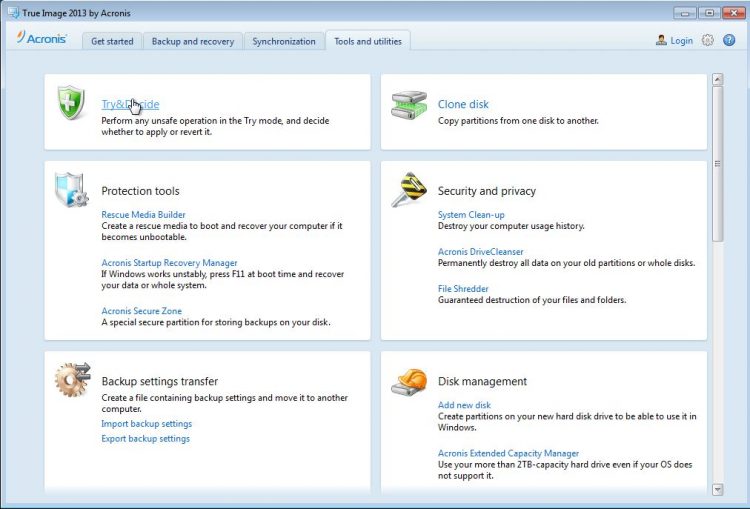



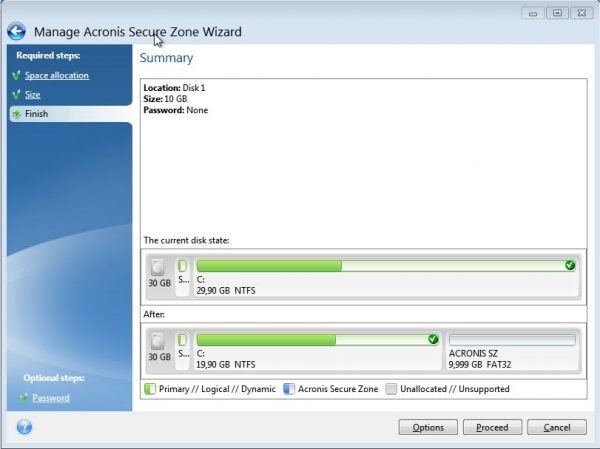
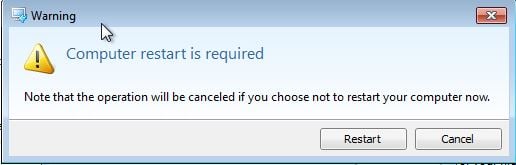


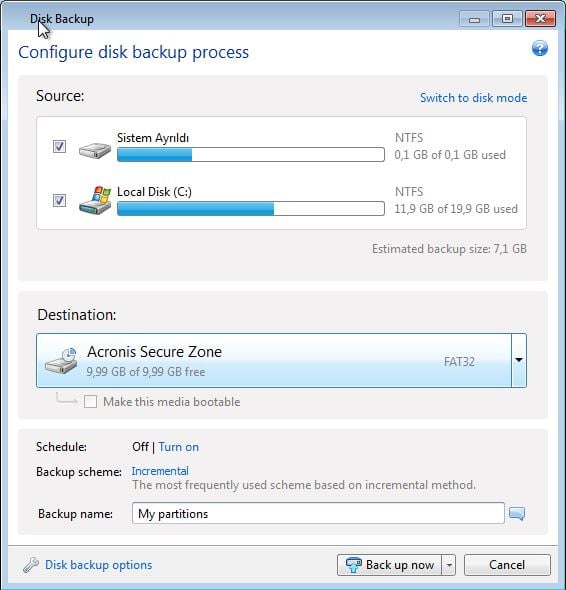

sa buna yaparken nasıl birkaç driver eklenir kendi bilgisiyarım kini dışında ?
Bu bilgisayara özel hazırlanıyor. Ama diğer sürücüleri kurmanız yeterli genelde.
secure zone dosya sistemini fat32 olarak oluşturuyor ve secure zone alanına backup almak istediğimde alan yetersiz diyor haklı olarak. 10 gb alan ayırıyorum ki yeterli bir alan ama buna rağmen yetersiz diyor. çünkü fat32 4 gb dan büyük dosyaları desteklemez. bu konuda bir şey yok rehberde ve acronis firması da işe yarar hiçbir şey belirtmiyor bu konuda. ne iş anlamadım….
win 8.1 de oluşturamıyorum yardımcı olabilecek var mı? mbr disk deyip iptal ediyo
Oluşturduğum bölüm kayboldu. ne yapmalıyım?